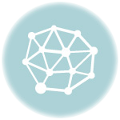Guida per ripristinare un sito WordPress da un backup
Hai deciso di ripristinare il tuo sito WordPress da un backup? Sei nel posto giusto! In questa guida ti mostreremo come ripristinare il tuo sito in modo corretto e sicuro. Spiegheremo anche i diversi passaggi da seguire e le precauzioni da prendere per poter recuperare il contenuto del tuo sito WordPress senza perdite.
Per saperne di più sui nostri servizi di manutenzione di siti WordPress
Perché ripristinare un sito WordPress da un backup?
Il ripristino di un sito WordPress da un backup è un passo importante per mantenere la sicurezza e la funzionalità del tuo sito. Se hai problemi con il tuo sito, potrebbe essere necessario ripristinarlo da un backup precedente per riportarlo allo stato precedente. Ciò potrebbe essere necessario se il tuo sito è infetto da malware, se hai modificato file e desideri ripristinare la versione precedente o se hai eliminato accidentalmente file importanti.
Inoltre, ripristinando un sito WordPre ss da un backup può essere utile per testare le modifiche al tuo sito senza rischiare di danneggiarlo. Puoi ripristinare un backup, apportare modifiche e testarle e, se non funzionano, puoi facilmente tornare alla versione precedente.
ss da un backup può essere utile per testare le modifiche al tuo sito senza rischiare di danneggiarlo. Puoi ripristinare un backup, apportare modifiche e testarle e, se non funzionano, puoi facilmente tornare alla versione precedente.
Come ripristinare un sito WordPress da un backup?
Il primo passo per ripristinare un sito WordPress da un backup è creare un backup completo del tuo sito. Puoi farlo utilizzando un plug-in di backup come UpdraftPlus o BackupBuddy. Questi plugin ti consentono di creare backup automatici e di archiviarli sul tuo server o su un servizio di archiviazione online come Dropbox o Google Drive.
Una volta creato un backup del tuo sito, puoi ripristinarlo utilizzando il plug-in di backup. La maggior parte dei plugin di backup offre una funzionalità di ripristino che ti consente di scegliere il backup che desideri ripristinare e fare clic su un pulsante per ripristinarlo. Il ripristino potrebbe richiedere alcuni minuti, a seconda delle dimensioni del backup.
Una volta ripristinato il tuo sito, potresti dover risolvere 500 errori interni del server. Questi errori possono verificarsi quando file o database sono danneggiati o mancanti. Fortunatamente, ci sono modi semplici per risolvere questi errori. Ad esempio, puoi seguire questa guida per risolvere 500 errori interni del server su WordPress.
Conclusione
Il ripristino di un sito WordPress da un backup è un passo importante per mantenere la sicurezza e la funzionalità del tuo sito. Ciò potrebbe essere necessario se il tuo sito è infetto da malware, se hai modificato file e desideri ripristinare la versione precedente o se hai eliminato accidentalmente file importanti. Ripristinare un sito WordPress da un backup è relativamente semplice e può essere eseguito in pochi minuti utilizzando un plug-in di backup come UpdraftPlus o BackupBuddy. Una volta ripristinato il tuo sito, potresti dover risolvere 500 errori interni del server, ma questo può essere fatto seguendo questa guida.

1. Crea un backup completo del tuo sito WordPress
2. Accedi all'interfaccia di amministrazione di WordPress
3. Seleziona "Strumenti" dal menu laterale
4. Scegli l'opzione “Restauro”.
5. Fare clic sul pulsante "Sfoglia" e selezionare il file di backup
6. Fai clic su "Scarica il file di backup ora"
7. Fare clic su "Ripristina"
8. Una volta terminato, vedrai il messaggio "Il tuo sito è stato ripristinato con successo"
9. Accedi nuovamente all'interfaccia di amministrazione di WordPress
10. Controlla che tutte le tue pagine e i tuoi post siano ripristinati correttamente
11. Controlla anche che tutte le impostazioni siano sempre le stesse
12. Se noti errori o anomalie, verifica che il file di backup sia completo
13. Dopo aver verificato che tutto sia a posto, puoi iniziare a utilizzare nuovamente il tuo sito WordPress